بکاپ گرفتن از گوشی اندروید به دغدغه همیشگی کاربران تبدیل شده است، چرا که بسیاری از آنها ترس از دست دادن اطلاعات خود به دلایل مختلف را دارند و برای همین رو به روش های مختلفی برای بک آپ گرفتن می آورند.
اهمیت بکاپ گرفتن در گوشی های هوشمند
اطلاعات گوشی همراه شما حامل یادداشت ها، شماره و برنامه های مختلفی است و با تهیه فایل پشتیبان می توانید آن ها را به راحتی به گوشی جدید منتقل کنید یا در صورت گم شدن، نگران گم شدن اطلاعات گوشی خود نباشید.
با پیشرفت گوشی ها و تکنولوژی، میزان استفاده از این محصولات به منظور ذخیره فایل های شخصی و مهم افزایش چشمگیری یافته است. طبق آمار، حتی مشخص شده که گوشی هوشمند بسیاری از کاربران در مقایسه با لپ تاپ آنها اطلاعات حیاتی تری را در خود ذخیره کرده است. بنابراین بکاپ گرفتن از این اطلاعات اهمیت بسیار زیادی دارد چرا که مانع از دست رفتن اطلاعات افراد می شود. در زیر روش انجام این کار به شما آموزش داده می شود.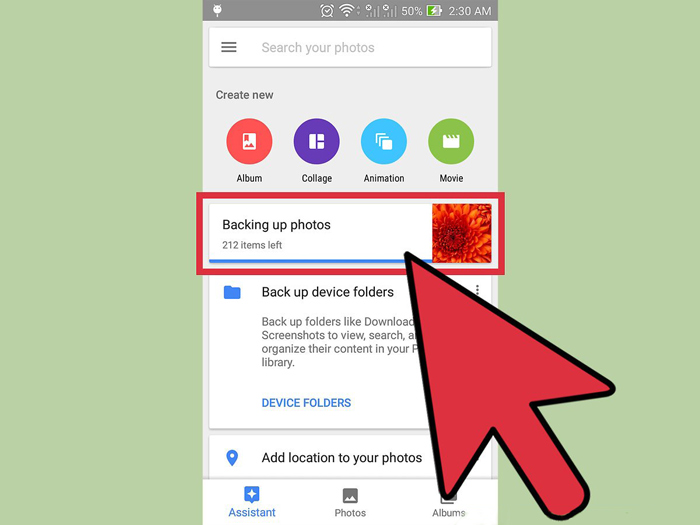
آموزش بکاپ گرفتن از گوشی اندرویدی
اگر بخواهید از طریق اکانت گوگل خود در گوشی های اندرویدی اقدام به بکاپ گرفتن گوشی اندرویدی کنید، خوشبختانه بخشی از تنظیمات اندروید شما برای این کار وجود دارد. شما می توانید با ساختن یک اکانت گوگل و لاگین شدن با آن در دستگاه اندرویدی خود تقریبا از تمام اطلاعات و محتوا ذخیره شده اون در سرورهای گوگل بکاپ تهیه کنید که این اطلاعات شامل مواردی همچون ایمیل ها، اطلاعات مرورگر، اطلاعات برنامه تقویم، لیست مخاطبین، داده های اپلیکیشن ها و … هم می شود. برای آموزش بکاپ گرفتن از گوشی اندروید می توانید به راهنمای زیر مراجعه کنید.
برای این کار لازم است که وارد بخش تنظیمات گوشی یا setting شده و روی گزینه Backup & Reset کلیک کنید. اکنون گزینه ای را به نام Backup my data را مشاهده خواهید کرد که می توانید آن را فعال کنید تا از اطلاعات تکمیلی دستگاه نظیر رمز عبور وای فای و سایر تنظیمات این چنینی هم در سرورهای گوگل بک آپ تهیه شود. همچنین تیک گزینه Automatic restore را هم بزنید.
با انتخاب این گزینه به محض نصب اپلیکیشن هایی که پیش از این اطلاعات آنها در اکانت گوگل کاربر ذخیره شده باشند، شاهد بازیابی اتوماتیک اطلاعات پیشین خواهید بود. فراموش نکنید که اگر در گوشی خود چندین اکانت گوگل دارید، می توانید مشخص کنید که استفاده از کدام اکانت وارد شوید. چنانچه تمایل به اضافه کردن اکانت داشتید، باید گزینه Add a New Account را انتخاب کنید. با انتخاب هر یک ای اکانت های خود به صفحه ای منتقل می شوید که در آن لیست جزئیات قابل همگام سازی ما بین اکانت و دستگاه ارائه شده است.
اکنون بخش بکاپ گوشی خود ایجاد شده است و می توانید هر زمان که خواستید آن را بازیابی کنید و یا از نرم افزارهای کمکی برای بازیابی اطلاعات نسخه بکاپ در اندروید استفاده کنید.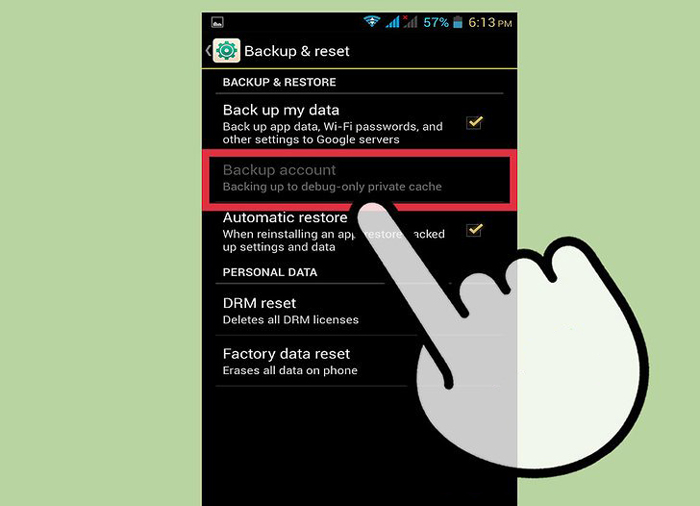
معرفی نرم افزارهای بکاپ گیری از گوشی های اندروید با کامپیوتر
بکاپ گرفتن از گوشی های اندرویدی را می توانید با کامپیوتر و با کمک نرم افزارهایی از روی کامپیوتر انجام دهید. برای این کافی است که گوشی را تنها به کامپیوتر متصل کرده و بقیه کار را به نرم افزار بسپارید. در زیر تعدادی از نرم افزارهای مرتبط این کار برای شما معرفی می شود.
نرم افزار SyncDroid
پس از دانلود کردن این برنامه و نصب رو کامپیوتر، آن را اجرا کنید. سپس گوشی خود را به صورت وای فای یا از طریق سیم به کامپیوتر متصل کنید. می توانید از کابل گوشی برای این کار استفاده کنید و آن را به کامپیوتر وصل کرده و یا اصطلاحا کانکت کنید.
اما اگر خواستید که از طریق وای فای به کامپیوتر متصل شوید، می توانید اپلیکیشن SyncDroid را روی گوشی نصب کرده و کد آن را دریافت کنید. اکنون کد را در برنامه SyncDroid در کامپیوتر وارد کرده و روی Connect بزنید تا گوشی شما به کامپیوتر وصل کنید. اکنون اندکی منتظر بمانید که برنامه گوشی را بشناسد. در سمت چپ برنامه گزینه های مختلفی مانند My Device، Backup، و Restore را مشاهده می کنید که برای بکاپ گیری گوشی خود کافی است روی Backup کلیک کنید.
در پنجره بعدی از شما خواسته می شود موضوعاتی که قصد بکاپ گیری از آنها دارید را انتخاب کنید. در این بخش نام مواردی مانند SMS، اطلاعات تماس ها و مخاطبین، بوکمارک مرورگرهای شما، تصاویر و آهنگ ها و ویدئو و … دیده می شود.
در قسمت Input backup name نیز می توانید یک نام برای بکاپ خود انتخاب کنید. در نهایت بر روی گزینه Backup کلیک کرده تا فرآیند تهیه بکاپ گیری آغاز شود. با توجه به میزان و حجم مواردی که قصد بکاپ گیری انها را دارید، باید زمانی را به این کار اختصاص دهید. پس از اتمام کار نسخه پشتیبان شما برایتان آماده شده است. برای بکاپ گیری از گوشی سامسونگ با کامپیوتر نیز می توانید از طریق این نرم افزارها اقدام کنید.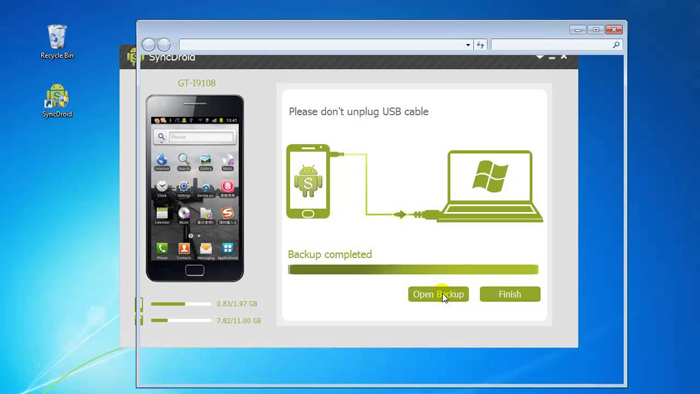
نحوه بازیابی نسخه پشتیبان اندروید
یکی از روش های برگرداندن بکاپ در اندروید، بازیابی نسخه پشتیبان است. برای بازیابی اطلاعات نسخه بکاپ در اندروید تهیه شده با نرم افزاری که بالا معرفی شد نیز می توانید به روش زیر عمل کنید:
به قسمت Restore مراجعه کنید. در قسمت Select one backup package restore نسخه پشتیبان مورد نظر خود را انتخاب کنید. در قسمت Select category to Restore نیز موضوعات مورد نظر خود را برای بازیابی انتخاب کرده و سپس بر روی گزینه Restore کلیک کنید. اندکی زمان دهید تا این فرآیند کامل شود. سپس گزینه Finish را بزنید.
نرم افزار Gobackup
یکی دیگر از نرم افزارهای مفید در این زمینه GoBackup است که دارای سه بخش اصلی به نام های New/Restore Backup، Backup management ، و Schedule Backup است. گزینهی Backup Managment به شما امکان مدیریت و مشاهده تعداد فایل های بکاپ تهیه شده ، و امکان حذف یا مدیریت آن ها را خواهد داد به این صورت که می توانید با مراجعه به این بخش، فایل های پشتیبان قدیمی تر را حذف کنید. یک گزینه دیگر به نام Schedule Backup نیز در این نرم افزار وجود دارد که به شما این قابلیت را می دهد تا با مشخص کردن یک بازه زمانی (برای مثال هر هفته یک بار) از گوشی شما به صورت اتوماتیک فایل پشتیبان تهیه شود تا دیگر نگران از دست رفتن اطلاعات خود نباشید.
اگر اطلاعات موجود در گوشی از اهمیت بسیار بالایی برای شما برخوردارند، می توانید از این بخش ها استفاده های مفیدی کنید. این نرم افزار بخشی به نام Cloud Backup دارد که می توانید فایل های شما را در فضای ابری نیز ذخیره کند که هر زمان به ان نیاز داشتید، به فایل های خود دسترسی داشته باشید.
البته این بخش برای کشورهایی مناسب است که دارای حجم و سرعت خوبی در اینترنت هستند.برای اینکه از این برنامه استفاده کنید روی گزینه Newbackup کلیک کنید و مواردی مانند پیامک ها یا مخاطبین و … را که قصد بکاپ گیری آنها را دارید، انتخاب کنید. سپس تنها با زدن گزینه Backup می توانید عملیات تهیه فایل پشتیبان را شروع کنید.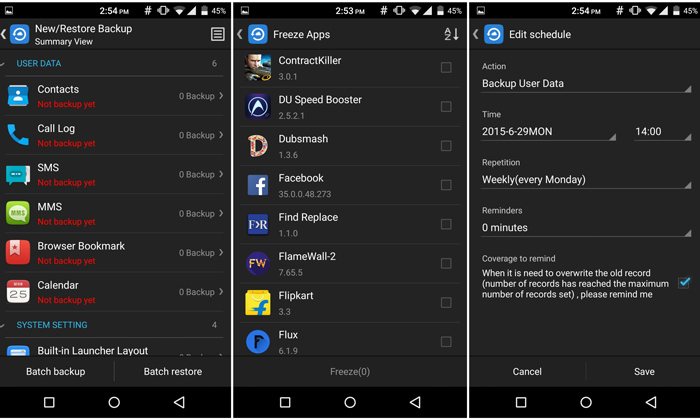
برنامه CM Backup
یکی از برنامه معروف در این زمینه که زیر شاخه برنامه Clean Master محسوب می شود، CM Backup است که می تواند به صورت رایگان از داده های شما پشتیبان بگیرد. با دانلود Clean Master برای اندورید می توانید به راحتی به این بخش نیز دسترسی داشته باشید. برنامه Clean master یک برنامه کاربردی برای حذف فایل های بی مصرف گوشی و افزایش سرعت عملکرد آن است.
تیم توسعه دهنده این برنامه بسیار حرفه ای هستند و برنامه CM Backup هم توسط این تیم توسعه داده شده است. این برنامه 5 گیگابایت فضای ابری اختصاصی سرورهایش را هم به صورت رایگان در اختیار کاربرانش قرار میدهد و از بکاپ گیری لوکال هم پشتیبانی میکند. به این ترتیب تنها با چند ضربه نیز می توانید با کمک این برنامه از داده های خود پشتیبان تهیه کنید. یادتان نرود که این برنامه به صورت کاملا رایگان عرضه شده است و می تواند انتخاب بسیار خوبی برای شما باشد.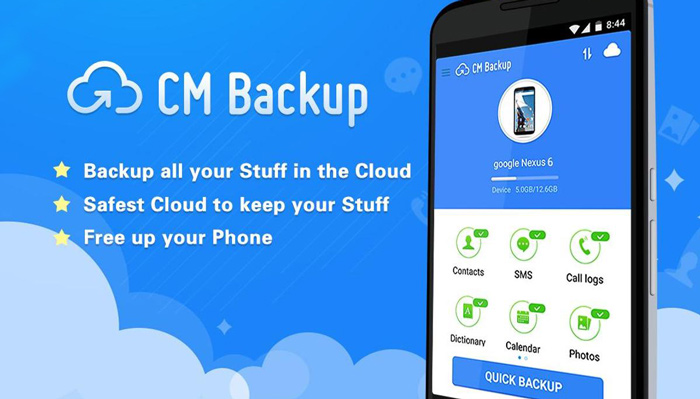
بکاپ گیری از عکس ها با گوگل فوتوز
اپلیکیشن گوگل فوتوز که روی گوشی های اندرویدی وجود دارد نیز می توانید به تنهایی کار پشتیبان گیری از عکس ها را انجام دهد. هر اکانت برنامه Google Photo به طور پیش فرض 1000 گیگابایت حافظه ذخیره سازی اطلاعات را در اختیار کاربر قرار میدهد. برنامه مورد نظر قابلیت بک آپ گرفتن از ویدیوهای ذخیره شده در دستگاه اندرویدی را هم دارد. اما توجه کنید که استفاده از این برنامه منجر به مصرف بسته اینترنتی شما میشود.
خوشبختانه برنامه Google Photo این قابلیت را در اختیار کاربر قرار می دهد تا فایله ای مورد نظر به منظور آپلود و همچنین روش آپلود را تعیین کند. به عنوان مثال شما میتوانید با مراجعه به بخش تنظیمات برنامه Google Photo، آپلود تصاویر را در حالتی تنظیم کنید که تنها با اتصال به شبکه وای فای انجام شده و از طریق موبایل دیتا انجام نشود تا حجم اینترنت شما کم نشود.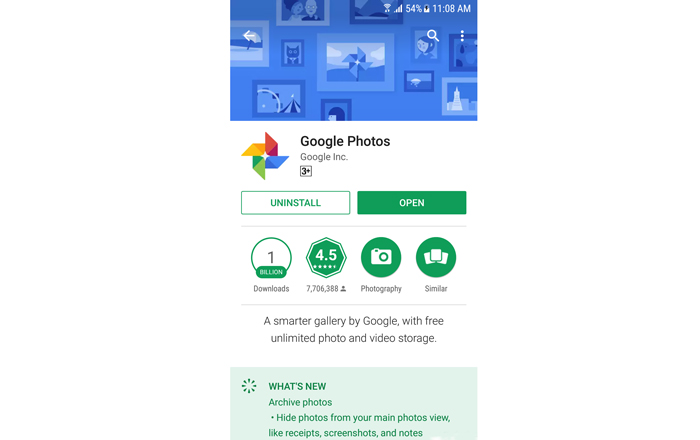
با ما در صفحه اینستاگرام و تلگرام کالاسودا به روز باشید
لینک کوتاه:




